時間:2017-07-14 來源:互聯網 瀏覽量:
上周有人問我如何安裝windows係統。趁著widows在我這兒還沒有完全失寵。今天又閑得蛋疼地把win10重裝成win7了。閑著也是閑著,就白話白話windows的事兒。
首先說說windows係統的版本和windows係統程序的事兒。XP之前的就不說了,估計非編程工作者都不知win2000為何物。就連windowsXP目前也被微軟拋棄了,不再更新。那些漏洞什麼的不再更新補丁了,據說360安全衛士堅持繼續為windowsXP更新補丁。至於可信度幾分我就不好說了。反正個人覺得那些沒完沒了的更新沒啥鳥用。如果要覺得有用就幹脆用win7。如果電腦配置實在低的話,比如說1個G內存,80G硬盤還是裝winXP吧,最好少裝點軟件。XP和7之間還隔著一個visit,很短的時間就不存在了。整個界麵跟7很像,算是7的早產兒。再接著是8,特點是多了一個metro,相當於一個桌麵版的快捷方式,其它的還是一個屌樣,但是兼容性不好,於是又出來了8.1,應該說到了8.1已經不錯了,既保留了metro桌麵也提升了兼容性。結果還是難逃厄運。因為微軟跳過9,直接大力地推10。號稱跨平台操作係統。可以在電腦端移動端同步。係統內容方麵也作出了很大的改變。值得一說的是安全性,都可以不裝殺毒套裝了。開機密碼也不再那麼隨便告解了(10以前用PE很容易擦除)。可不得不說的是,一些兼容性還是不太人性,或者說安全級別太高了。比如說我經常使用一些綠色版破解版的軟件(迅雷,優酷啥的),都被和諧了。原諒我的不厚道!
為了適於大多數人群,主要聊7吧。說到7係統的安裝,它就多了一個分支,32位和64位(7以前是不分的)。到底怎麼分呢,並不能說哪個絕對好,哪個絕對不好,就像說XP和7。個人有個觀點,版本越高不一定越好,數字越大不一定越適用。不管認不認,蘋果的800萬像素,就比某些2000萬像素拍的清楚。生產關係必須要符合生產力。32位和64位取決於CPU硬件參數。按理論來說,64位的肯定是要比32位運算,所以如果CPU是64位的,優先安裝64位操作係統。值得一提的是,32位的係統也可以安裝在64位CPU硬件上,隻是32位係統最大支持4G內存。反過來32位CPU裝64位操作係統就不行了。特別注意的是,有些軟件隻能在32位或者64位的係統上運行,所以裝哪種還是看你選擇了。
說到安裝係統,得先說係統程序。其實咱們通常說的裝係統都是用不正當的方式安裝不正當的係統,也就是盜版係統。真正的官方正版都是純淨版安裝,一張光盤插進去少不了兩三個小時下不來。而且裝下來,qq沒有,OFFICE沒有,連親愛的搜狗輸入法都沒有。好在微軟件公司仗義,一直沒有實行盜版藍屏的承諾,一再放任盜版橫行。我相信如果微軟要真動刀的話,很容易幹倒一大片。估計也是為了占領市場,畢竟現在人家是獨載專政階段。一旦來狠的,說不定哪個不起眼的公司發明個新係統把微軟又幹翻了。就跟當初360把金山,瑞星,卡巴斯基給弄沒了似的。說白了,國民的本質還是愛占便宜,沒轍。有點扯遠了,那麼咱們裝的不是正版,是什麼版本呢。這個呢,反正我剛學裝係統那會兒,都叫無人看守純淨版。就是拿張係統盤推進去,開機運行,啥也不管了,三個小時後裝好,裝好後QQ沒有,輸入法沒有,啥都沒有。再後來有了克隆版,GHOST版本。就是在一個正常運行的係統上做一個備份,連同安裝好的程序也備份進去,然後封裝好。所謂安裝,就是把這個備份再還原到電腦上。當然我說的是簡單,到底怎麼做到的,我還真不懂。至少,這種版本好處顯而易見,安裝超快,10分鍾到半小時搞定,qq和輸入法等常用軟件一應俱全。隻是近來這種版本被摻進大量捆綁軟件,各種全家桶套裝。好在可以一個一個刪除。站在人家開發者的角度,給你開發一個免費的克降係統,也得賺個廣告費吧。
接下來說到重點,安裝係統。上麵已經說了,目前主流是安裝盜版,而且是克隆版,這是於大家都方便的方式。所以咱們就講一講這種主流的係統安裝。安裝克隆係統就是把文件還原進電腦,一般通過光盤,硬盤和U盤安裝,最簡單的是硬盤安裝。直接在電腦裏還原就OK了,隻是大多數係統程序都是從網頁上下載來的,免不了存在文件損壞或其它問題。一旦安裝過程出現問題,原係統被擦除,新係統尚未成功,進退兩難的時候隻能夠采取光盤和U盤了。首先咱們從最簡單的開始,硬盤安裝。
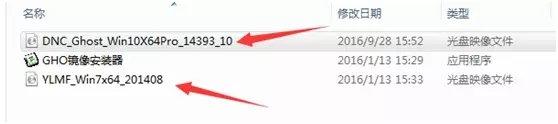
從網上下載來的係統程序都是上圖箭頭所示,拓展名為ISO(光盤映像),其實就是壓縮文件。可以用壓縮軟件解壓出來,裏麵有一個拓展名為GHO的文件,容易特別大。這個文件才是真正要用到主要文件。另外還要用到一個安裝器,就是上圖中間所示(一般解壓出來就有)。
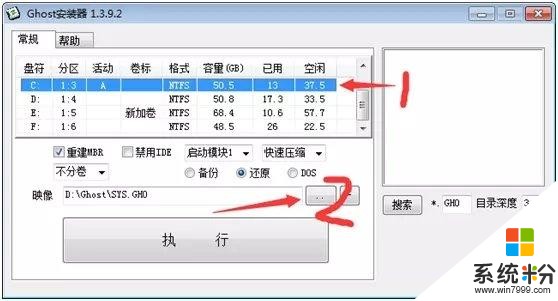
打開安裝器後如上圖所示,第一步選擇要安裝到的硬盤分區。因為安裝係統會格式化這個分區,所以謹慎選擇。尤其是桌麵上的文件要提前備份好。第二步,選擇係統程序文件(GHO或ISO),然後執行。如果你選擇的是未解壓的ISO文件,它會先解壓到一個臨時位置,稍微慢點。過會兒後,就會提示你準備就緒,是否重啟安裝係統(有的直接就重啟了)。重啟電腦後,看到下圖,基本就喝茶等待了。大約重啟2次電腦。
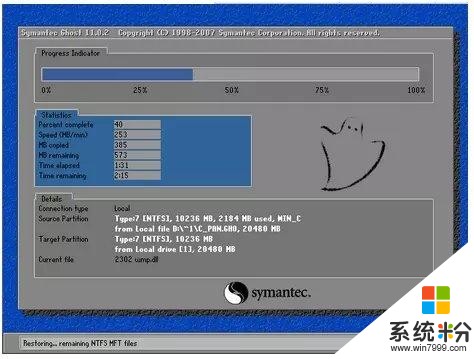
最後再說說意外情況,比如文件損壞意外關機等等,隻能用光盤啟動或U盤啟動了。光盤啟動相對簡單,放進去之後選擇光盤啟動跟上圖就一樣了。U盤啟動至少要做兩步,一是把係統啟動方式改為USB.因為主板不同,BIOS設置頁麵各有不同,自行百度吧,有好多直接開機按F11就能選擇。另外一步是把係統程序放進U盤,當然這可不是複製粘貼那樣簡單。必須要讓電腦識別到U盤裏安裝了係統程序,所以都會用到WINPE(微軟預安裝環境),相當於一個特別精簡的WIN係統。裝了這個係統就可以像硬盤安裝那樣選擇係統程序進行安裝了。安裝PE,可以用專業的UltralISO也可以用傻瓜操作的U盤安裝係統工具(老毛桃,大白菜,深度等等)。方法自行百度吧。
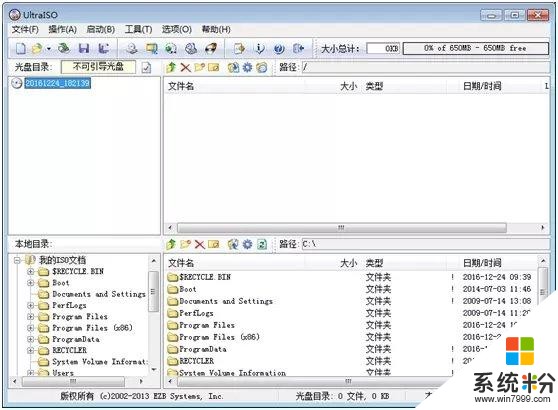
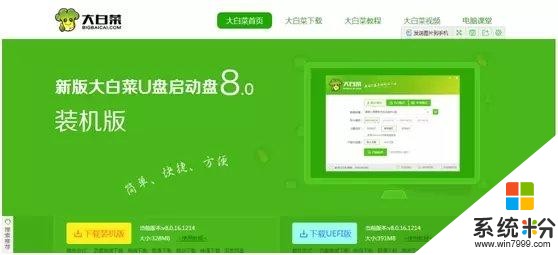
話都說到這份兒上了,你能不能GET到,就看天份了。